



  |   |
| 1 | Liitä laitteen virtajohto pistorasiaan. Kytke laitteen virtakytkin päälle. | ||||||
| 2 | Käynnistä Macintosh®. | ||||||
| 3 | Aseta mukana toimitettu CD-ROM-levy CD-ROM-asemaan. Kaksoisosoita työpöydän MFL-Pro Suite -symbolia. | ||||||
| 4 | Kaksoisosoita Utilities-symbolia. 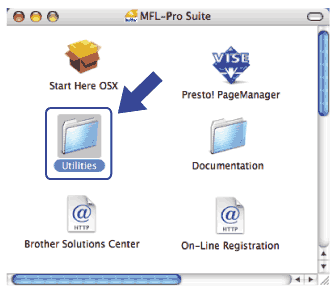 | ||||||
| 5 | Kaksoisosoita Ohjattu langattoman laitteen asennus -symbolia. 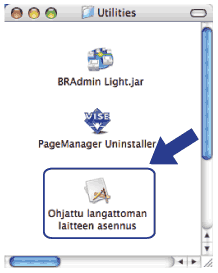 | ||||||
| 6 | Valitse Vaiheittainen asennus (suositeltu) ja Seuraava. 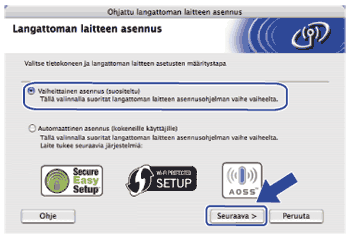 | ||||||
| 7 | Valitse Kaapelilla (suositeltu) ja Seuraava. 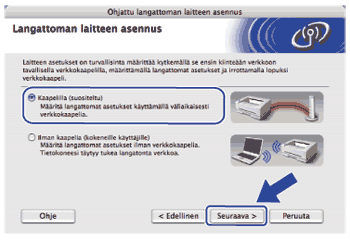 | ||||||
| 8 | Liitä langaton Brother-laite verkkokaapelilla tukiasemaan ja valitse Seuraava.  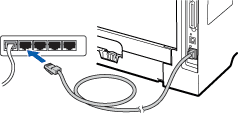 | ||||||
| 9 | Valitse laite, jonka määritykset haluat tehdä, ja valitse Seuraava. Jos luettelo on tyhjä, tarkista, että tukiaseman ja tulostimen virta on päällä, ja valitse Päivitä. 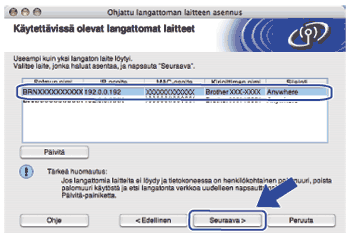
| ||||||
| 10 | Ohjattu asennus etsii laitteestasi saatavilla olevia langattomia verkkoja. Valitse tukiasema, johon haluat liittää laitteesi, ja valitse Seuraava. 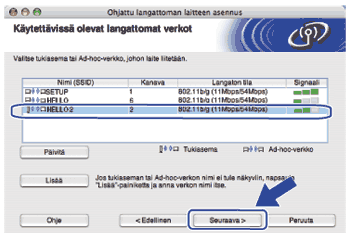 | ||||||
| 11 | Jos verkkosi todentamis- ja salausmäärityksiä ei ole tehty, näkyviin tulee seuraava ikkuna. Voit jatkaa määritysten tekemistä valitsemalla OK ja siirtymällä vaiheeseen 13. 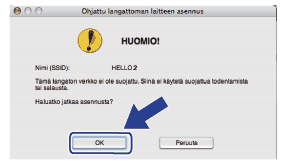 | ||||||
| 12 | Jos verkkosi todentamis- ja salausmääritykset on tehty, näkyviin tulee seuraava ikkuna. Langattoman Brother-laitteen määrityksiä tehtäessä on varmistettava, että määritykset ovat sivulle Ennen langattomien asetusten määrittämistä kirjoittamiesi langattoman verkon todentamis- ja salausasetusten mukaisia. Valitse Todentamismenetelmä ja Salaustila kunkin valintaikkunan ponnahdusvalikosta. Syötä sitten Verkkoavain ja Vahvista verkkoavain ja valitse Seuraava. 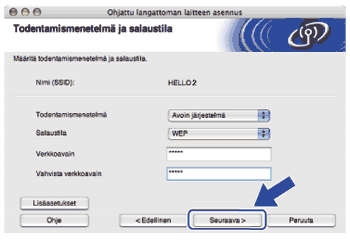
| ||||||
| 13 | Valitse Seuraava. Asetukset lähetetään laitteeseesi. Asetukset säilyvät muuttumattomina, jos napsautat Peruuta. Verkkoasetussivu tulostetaan. 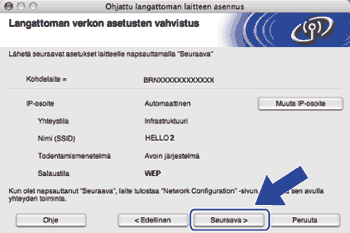 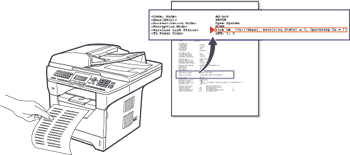 | ||||||
| 14 | Lue tulostettu verkkoasetussivu. Valitse tila, joka näkyy verkkoasetussivun Wireless Link Status -kohdassa. Valitse Seuraava. Jos tila on "Link OK.", siirry vaiheeseen 16. Jos tila on "Failed To Associate", siirry vaiheeseen 15. 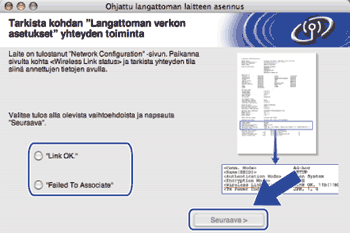 | ||||||
| 15 | Valitse Valmis. Langatonta yhteyttä ei voitu yhdistää langattomaan verkkoon. Syy on todennäköisesti väärissä suojausasetuksissa. Palauta tulostuspalvelimen tehdasasetukset. (Katso Verkkoasetusten palauttaminen tehdasasetuksiin) Tarkista langattoman verkon suojausasetukset ja aloita uudelleen vaiheesta 5. 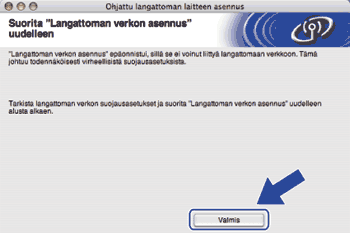 | ||||||
| 16 | Irrota tukiaseman (keskittimen tai reitittimen) ja laitteen välinen verkkokaapeli ja valitse Seuraava. 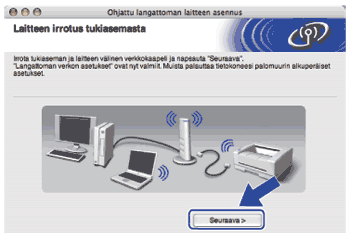 | ||||||
| 17 | Valitse valintaruutu, kun olet tehnyt langattomat asetukset loppuun, ja valitse sitten Valmis. 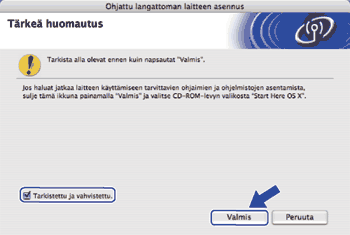 |
  |   |